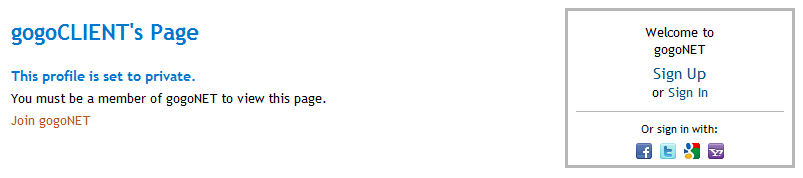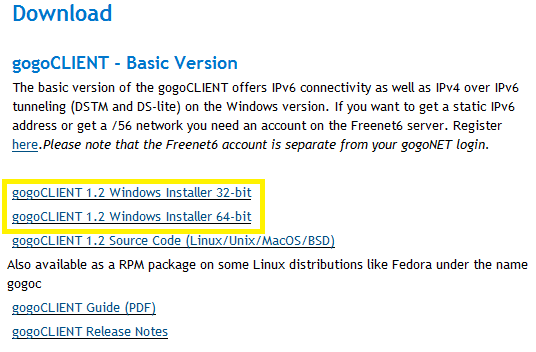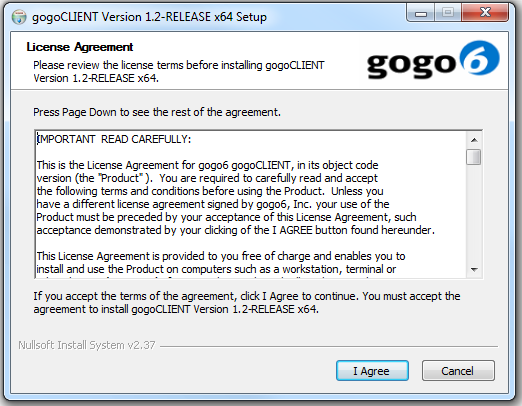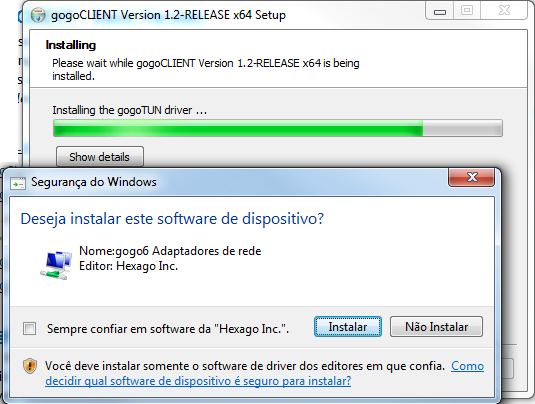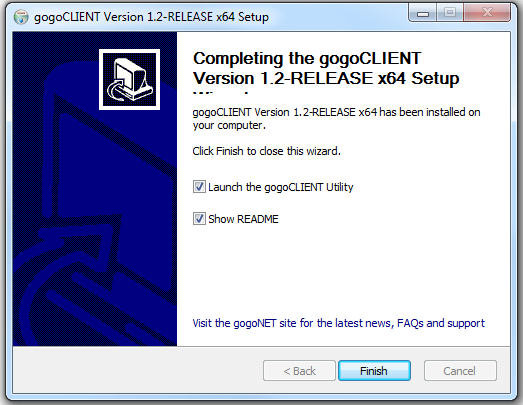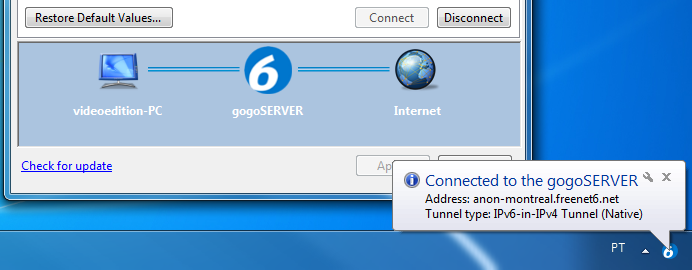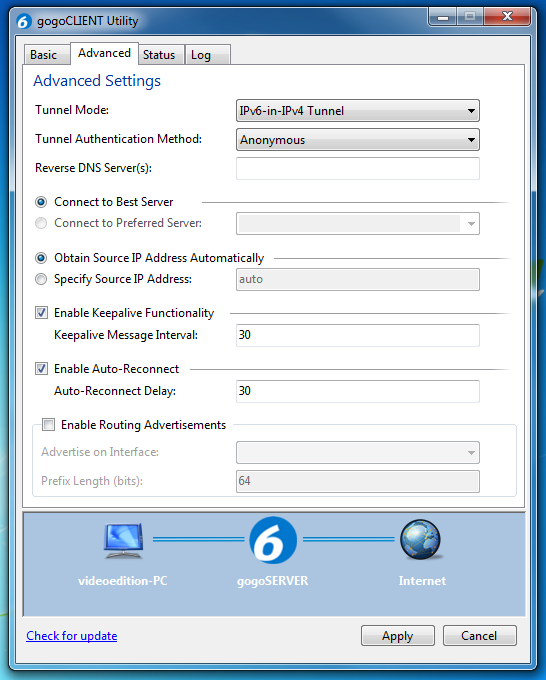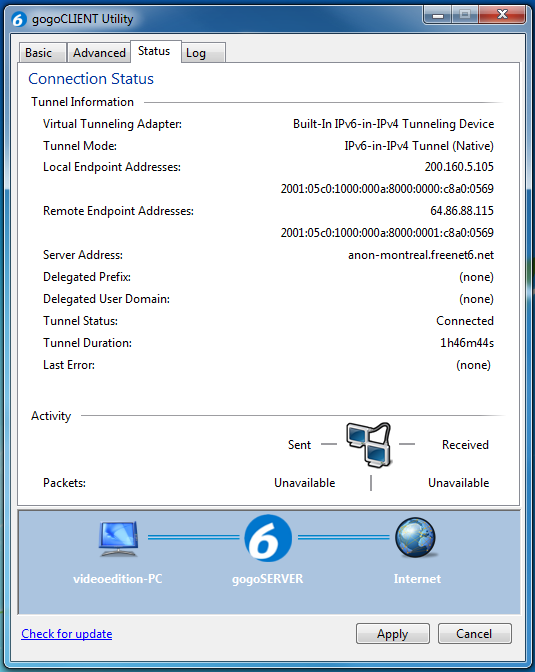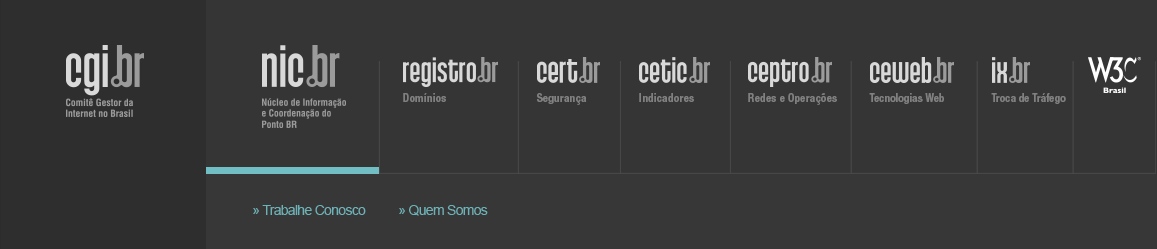Túnel via Freenet 6
Cadastro
Para realizar o download do programa, é necessário estar logado no site:- Acesse o link https://www.gogo6.com/profile/gogoCLIENT.
- Caso seja cadastrado, no menu direito, clique em "Sign In" ou conecte-se utilizando uma das redes sociais listadas.
- Caso contrário, clique na opção "Join gogoNET" para realizar seu cadastro.Preencha o formulário de cadastro e espere pelo e-mail de confirmação, ou conecte-se utilizando alguma rede social. Em ambos os casos, será necessário o preenchimento de informações adicionais para completar seu cadastro .
Instalação no Windows (XP, Vista e 7)
A instalação para Windows é bastante intuitiva possuindo interface gráfica.O tutorial abaixo foi realizado utilizando Windows 7, mas, usuários das versões XP e Vista podem se basear nele para realizar a instalação e configuração do tunnel broker.- Já logado, acesse novamente a página (https://www.gogo6.com/profile/gogoCLIENT) para realizar o download do gogoCLIENT.
- Escolha a versão desejada para Windows (32 ou 64 bits) e faça download do arquivo.
- Execute o arquivo
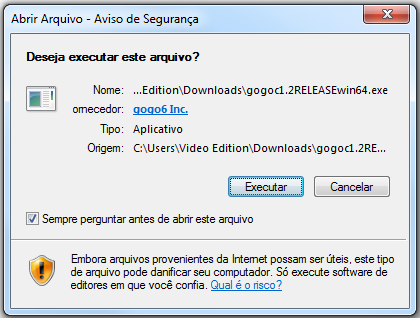
- Aceite os termos de uso
- Instale todos os componentes:
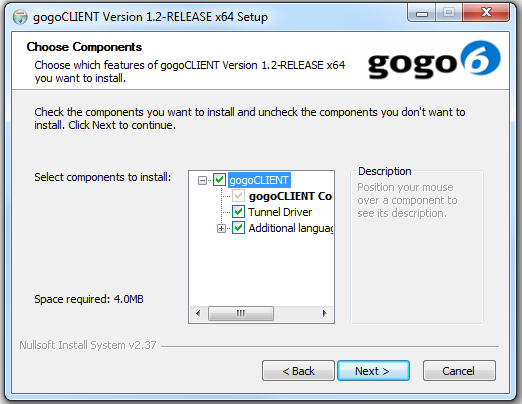
- gogoCLIENT: Obrigatório e essencial para o funcionamento do cliente
- Tunnel Driver: Desselecione esse componente se o gogoSERVER Client nunca estiver atrás de NAT ou se não DSTM não é necessário (para a conectividade IPv4 em IPv6)
- Aditional Languages: Idiomas adicionais, recomenda-se deixar selecionado
- Se necessário, escolha a pasta desejada para instalação.Clique "Install" para continuar.
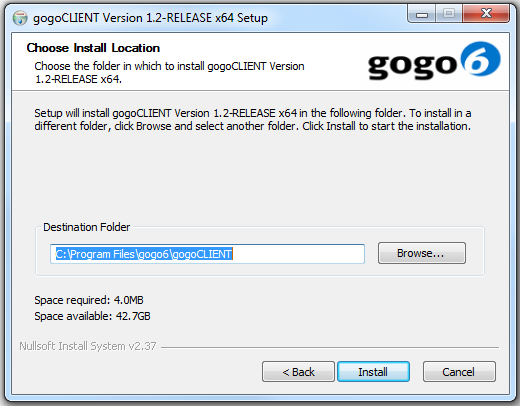
- Na próxima tela, será exibida uma mensagem de aviso do Windows, clique em "Instalar" o gogo6 Adaptador de Rede
- Selecione se deseja ler o arquivo README e abrir o aplicativo.Clique em "Finish" para terminar a instalação.
- Se a opção "Lauch the gogoCLIENT Utility" foi selecionada, o programa abrirá após o final da instalação.Caso contrário, para executar o programa clique em Iniciar-> Programas-> gogo6-> gogo6CLIENT -> gogo6CLIENT Utility.
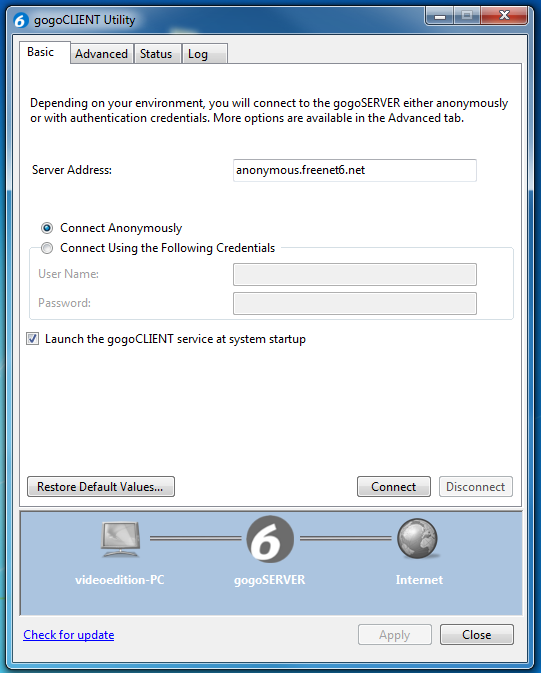
- Abra o programa, clique em "Connect", se quiser, salve a configuração atual. Quando o imagem inferior ficar colorida, o túnel já estará funcionando.No Windows 7, o programa também exibe uma mensagem indicando o endereço e tipo de tunel.
- Para testar a conexão, tente conectar nos seguintes sites : - https://www.google.com.sixxs.org - https://www.cnn.com.sixxs.org - https://www.wikipedia.org.sixxs.org
- Uma vez estabelecida, se desejar interromper a conexão, clique em "Disconnect".
Visão geral das abas
Aqui será fornecida uma visão geral de cada uma das abas do aplicativo.O programa é composto de quatro abas principais e, a qualquer momento, pode se pressionar a tecla F1 para obter ajuda (em inglês) sobre as abas.O guia completo (gogoCLIENT Guide) pode ser encontrado na página de download do gogoCLIENT (https://www.gogo6.com/profile/gogoCLIENT).Além da descrição da funcionalidade completa do programa, fornece a lista de parametros de configuração e exemplos de configurações.Aba Basic
Permite obter conectividade IPv6 com o mínimo de configuração possível. Server Address: é o endereço da Internet atribuido ao gogoSERVER, cujo gogoCLIENT Utility se comunicará para estabelecer o túnel. Anomymous Connection:O endereço IP obtido é renovado dinamicamente, não é necessário realizar autenticação. Authenticated Connection:O endereço obtido é estático e é necessário realizar autenticação com seu nome de usuário e senha. Launch the gogoCLIENT service at system startup: se selecionado, o serviço será iniciado automaticamente durante a inicialização do sistema operacional.Aba Advanced
Utilizada para configurações avançadas, como o tipo de túnel e autenticação a ser utilizado. Tunel Mode:são disponibilizados cinco tipos de túneis:- IPv6-in-IPv4 Tunnel: valor padrão, escolhe automáticamente, se é uma rede nativa ou se esta utilizando NAT
- IPv6-in-IPv4 Tunnel (nativo)
- IPv6-in-IPv4 Tunnel (NAT Traversal)
- IPv4-in-IPv6 (DSTM)
- IPv4-in-IPv6 (DS-Lite)
(Mais informações sobre tuneis podem ser encontradas no artigo de Transição) Tunnel Authentication Method: Valor padrão é Anonymous, mas pode ser alterado, está relacionado a escolha de Anomymous Connection ou Authenticated Connection na aba Basic, no caso do Authenticated Connection, pode definir se os dados serão criptografados, por exemplo.
DNS Server(s): utilizado para identificar os DNS servers que resolverão os domínios obtendo os valores de IPv4 e IPv6; devem ser separados por dois pontos, (sem necessecidade de espaços).
Connect Using Best Broker e Connect Using Preferred Broker: utilizados apenas quando se estabelece túneis via broker redirection (o Server Address na aba Basic retorna uma lista de servidores capazes de criar túneis, sendo escolhido o menor RTT).
Obtain Source IP Address Automatically e Specify Source IP Address:O Specify Source IP Address é recomendado se o nó local possui muitos adaptadores de rede.Normalmente, a primeira opção (obter o endereço automáticamente) é adquada.
Enable Keepalive Functionality: Persiste a conexão enviando periodicamente pacotes ICMP para o servidor.
Enable Routing Advertisements: se desejar utilizar o nó local como fornecedor de endereços IPv6 para os nós da mesma rede física IPv4, habilite esta funcionalidade.
Aba Status
Fornece informações sobre o estado atual da conexão e estatiticas de uso.Aba Log
Útil para encontrar erros.Uma vez criado, o arquivo é estático, sendo atualizados somente na próxima tentativa de conexão. Enable Logging to File: Habilita a manutenção de log Logging Level: Possui três níveis de log- Minimal
- Verbose: útil para encontrar problemas
- Debug: informações de debug
Linux
Este tutorial foi realizado no Ubuntu 12.04, mas, a instalação pode ser realizada de maneira semelhante em outras distribuições. Algumas distribuições de Linux possuem o programa como pacote RPM, procure por gogoc. Por exemplo, no Ubuntu, procurando por gogoc obtem-se:- Realize o cadastro no site conforme explicado anteriormente.
- Logado, acesse a página (https://www.gogo6.com/profile/gogoCLIENT) para realizar o download do gogoCLIENT.
- Escolha o gogoCLIENT 1.2 Source Code (Linux/Unix/MacOS/BSD)
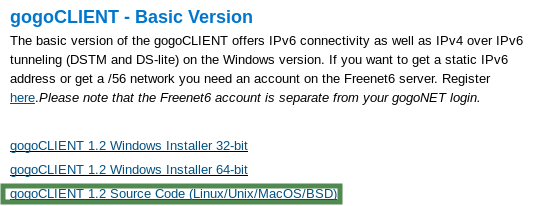
- Terminado o download extraia o arquivo para um diretório cujo nome não contenha espaço (caso contrário não será possível compilar o source)
- No arquivo INSTALL existe uma lista com todas as dependências do cliente
1. Dependencies --------------- To build the gogoCLIENT, your system must support a Unix-like command-line development environment, including the text-processing utilities (sh, grep, awk, sed, etc.) and a functional GNU C and C++ compiler. On some GNU/Linux systems, this means that you will need to install packages such as `gcc', `g++', `glibc-devel' (or `libc6-dev') and `gmake'. Most systems come with these packages preinstalled, but it doesn't hurt to check. If you have successfully compiled other software from source, you probably have them all. In addition to the C and C++ development environment, the gogoCLIENT can use a number of libraries to provide additional features, such as encrypted authentication. The "external" dependencies include: - OpenSSL -- for encryption routines. - libcrypto -- for encryption routines. - libpthread -- for POSIX threading. - libsocket, libnsl -- for SOLARIS platforms only. - GNU make. To be usable for building the gogoCLIENT, the listed libraries must be installed with their "development" header files. On GNU/Linux systems this typically means installing the corredponsing "lib<name>-devel" or "lib<name>-dev" package along with the package with "lib<name>".
- Utilize o seguinte comando no terminal para instalar todas as dependências
$ sudo apt-get update && sudo apt-get install gcc g++ openssl libssl-dev libcrypto++-dev libcrypto++8 libcrypto++-utils libpthread libssl-dev
- Acesse a pasta onde os arquivos foram instalados e execute os seguintes comandos (como super usuário)
$ make $ make installdir=[caminho-desejado] install # exemplo:$ make installdir=/home/user/gogo6 install
- Se ocorrer um erro, com mensagem semelhante ao abaixo:
Será necessário a modificação de um dos arquivos de cabeçalho (maiores detalhes sobre esta questão aqui)
src/clientmsgsender.cc:145:17: error: expected primary-expression before ‘,’ token src/clientmsgsender.cc:145:17: error: ‘_data’ was not declared in this scope src/clientmsgsender.cc:145:17: error: ‘offsetof’ was not declared in this scope src/clientmsgsender.cc:157:13: error: ‘pData’ was not declared in this scope src/clientmsgsender.cc:161:13: error: ‘pData’ was not declared in this scope src/clientmsgsender.cc:166:11: error: ‘pData’ was not declared in this scope
- Na pasta extraída dê os seguintes comandos
$ cd gogoc-messaging/gogocmessaging $ vim message.h
- Mude a linha
para
#define MSG_MAX_USERDATA (64260 - (MSG_HEADER_LEN))
Agora tente executar novamente o passo 7.//#define MSG_MAX_USERDATA (64260 - (MSG_HEADER_LEN)) #define MSG_MAX_USERDATA 64260
- Vá até o diretório onde o programa foi instalado, e como super usuário, execute o comando
$ cd bin $ ./gogoc
- O túnel foi criado.Para testar a conexão, tente conectar nos seguintes sites : - https://www.google.com.sixxs.org - https://www.cnn.com.sixxs.org - https://www.wikipedia.org.sixxs.org